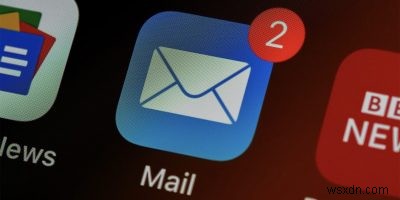
모든 Apple 기기에는 사용하려는 이메일 주소를 추가할 수 있는 기본 메일 앱이 함께 제공됩니다. Apple은 또한 Apple ID를 사용하여 다른 기기에서 동기화되는 이메일 주소를 원하는 만큼 쉽게 추가할 수 있습니다. 자동 또는 수동으로 수행할 수 있는 이메일 주소를 iPhone에 추가하는 방법을 보여드리겠습니다.
새 이메일 계정 자동 추가
iCloud, Exchange, Google, Yahoo, AOL 또는 Outlook 이메일 주소가 있는 경우 iPhone에 자동으로 추가할 수 있습니다. 1분 이내에 완료할 수 있습니다. 아래 지침을 따르십시오:
1. iPhone에서 설정 앱을 시작한 다음 "메일 -> 계정"으로 이동합니다.
2. "계정 추가"를 탭하면 여러 인기 이메일 제공업체가 나열된 새 화면이 나타납니다.
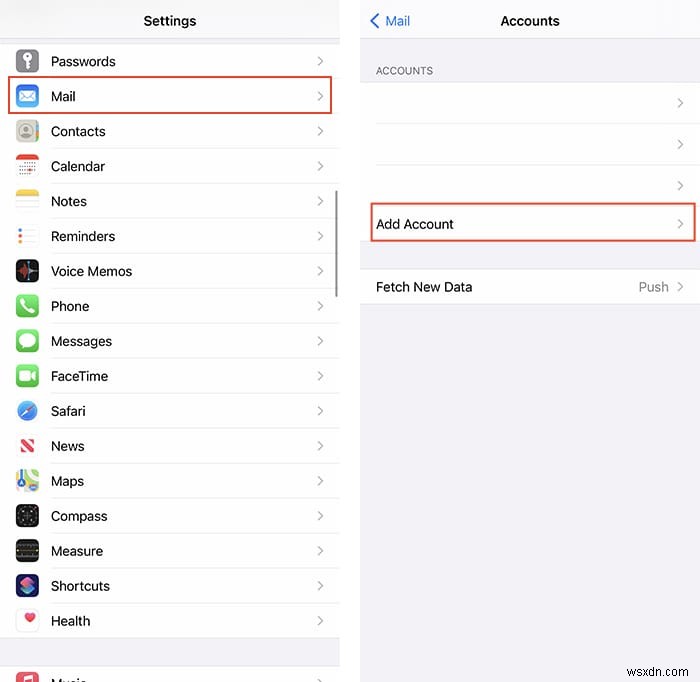
3. 이메일 제공업체를 선택한 후 메시지가 표시되면 이메일 주소를 입력합니다. 경우에 따라 사용자 이름, 전화 번호 또는 Skype 자격 증명을 요구할 수 있습니다. 프롬프트에 따라 암호 또는 기타 세부 정보도 추가하십시오. iOS는 이메일 제공업체에 연락하여 계정을 확인합니다. 빠른 확인이 필요합니다.
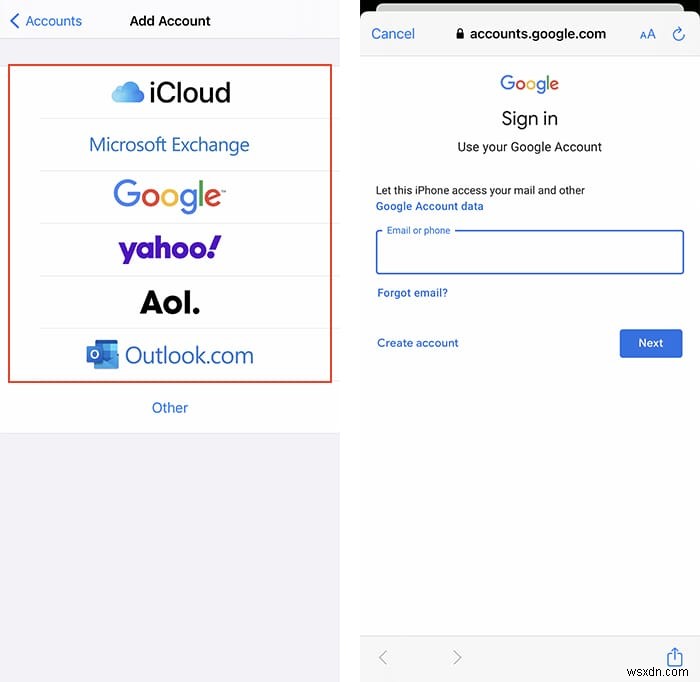
4. 마지막으로 추가하려는 이메일 계정 유형에 따라 연락처, 캘린더 등과 같은 다른 정보를 동기화하도록 선택할 수도 있습니다.
이 순간부터 iPhone의 Mail 앱을 사용하여 이메일 계정과 상호 작용할 수 있습니다. '설정 -> 메일'로 돌아가서 경험을 추가로 사용자 지정할 수 있습니다.
새 이메일 계정을 수동으로 추가
iPhone에 새 이메일을 수동으로 추가하기로 결정한 경우 특정 방식으로 이메일 제공업체에 연락하도록 Mail 앱에 지시하는 추가 옵션이 표시됩니다. 널리 사용되는 이메일 제공업체가 아닌 다른 이메일 제공업체를 사용하는 경우 이 방법으로 이메일 주소를 추가해야 합니다. 아래 지침을 따르십시오:
1. "설정 -> 메일 -> 계정"으로 이동한 다음 "계정 추가"를 탭합니다. 가장 인기 있는 이메일 공급자 목록이 나타납니다. "기타"를 선택하십시오.
2. "메일 계정 추가"를 선택합니다. 이름, 이메일 주소, 비밀번호 및 설명을 입력하고 "다음"을 탭합니다.
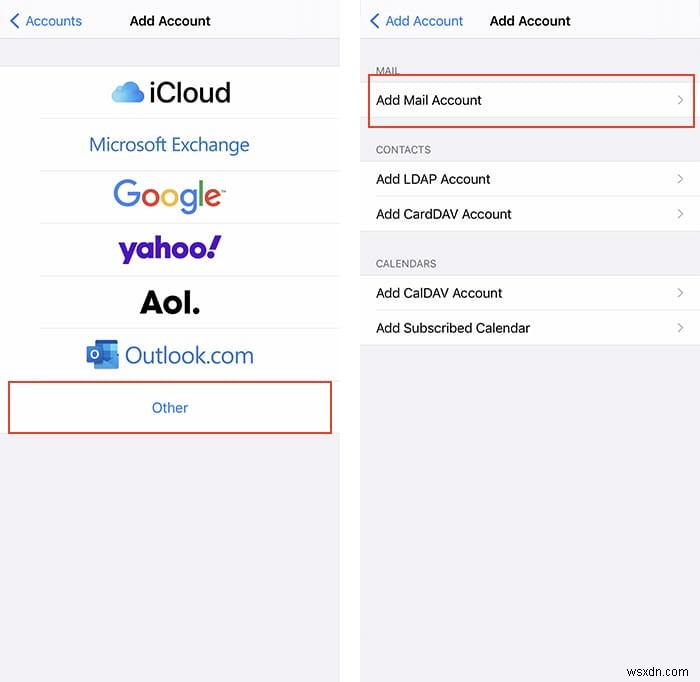
3. 이제 iPhone이 이메일 제공업체에 연락하여 절차를 마무리하려고 합니다. 그렇지 않은 경우 추가 정보를 입력해야 합니다.
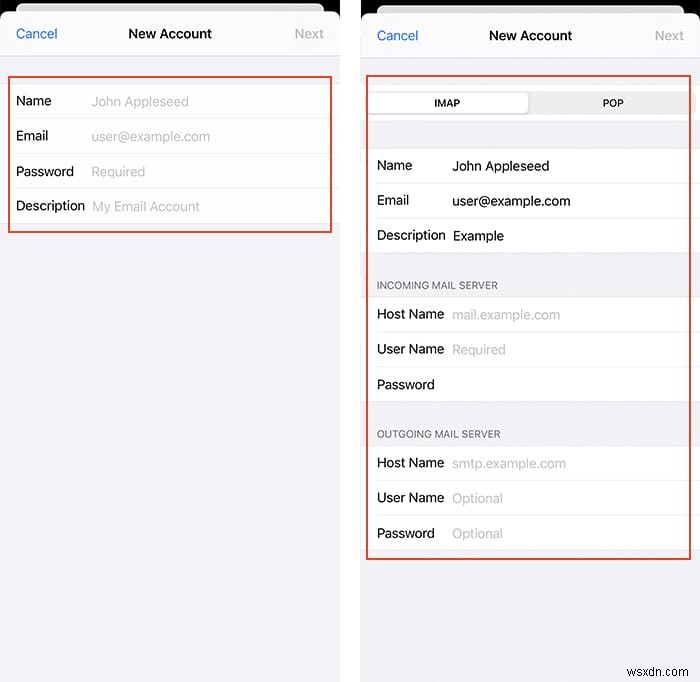
4. 추가 정보를 입력하라는 메시지가 표시되면 이메일 계정 유형(IMAP 또는 POP)을 선택합니다. 받는 메일 서버와 보내는 메일 서버의 필수 정보를 입력합니다. 확실하지 않은 경우 이메일 제공업체에 문의하세요.
5. 귀하의 iPhone은 제공된 정보의 유효성을 확인합니다. 모든 것이 정상이면 "저장"을 눌러 이메일 주소 추가를 마칩니다.
그게 다야! 이제 iPhone에서 메일 앱을 사용하여 이메일을 받고, 보고, 보낼 수 있습니다. Mail 앱이 모든 이메일을 동기화하는 데 시간이 걸릴 수 있습니다.
자주 묻는 질문
기본 메일이 아닌 다른 이메일 앱을 사용할 수 있나요?
네. Gmail 앱 또는 Mail보다 선호하는 다른 앱을 사용할 수 있습니다. 다른 앱에서 이메일 주소를 별도로 추가해야 합니다. 위의 단계는 타사 이메일 앱에서는 작동하지 않습니다. "설정 -> 메일"에서 타사 이메일 앱을 기본값으로 설정할 수 있습니다.
두 개 이상의 이메일 주소를 사용해도 되나요?
예, iOS는 이 문제를 잘 처리하고 Mail 앱은 모든 이메일 계정을 표시합니다. 기본 이메일 주소를 선택할 수도 있습니다.
iPhone에서 사용하는 것과 동일한 방법을 사용하여 내 iPad에 이메일 주소를 추가할 수 있습니까?
네. 이메일 주소 추가는 iOS에서와 동일한 방식으로 iPadOS에서 수행됩니다.
새 iPhone 또는 iPad를 구입할 때마다 이메일 주소를 추가해야 합니까?
때에 따라 다르지. 이전 장치의 백업으로 새 장치에 로그인하면 이메일 주소를 포함한 모든 설정이 유지됩니다. 그러나 빈 장치로 시작하는 경우 이메일 주소를 추가해야 합니다.
마무리
이제 iPhone에 이메일을 추가하는 방법을 알았으므로 iOS에서 차단된 발신자의 이메일을 자동으로 삭제하는 방법도 알고 싶을 것입니다. 마지막으로, 이메일 메시지에 대한 알림을 받는 방법과 시기를 다시 제어하려면 iPhone에서 "방해 금지"를 활성화하고 사용하는 방법이 있습니다.
